 TickTick日程管理软件 V6.2.3.0 官方最新版 / 滴答清单电脑版下载
版本
TickTick日程管理软件 V6.2.3.0 官方最新版 / 滴答清单电脑版下载
版本
网友评分:
 9.7分
9.7分
滴答清单电脑版是一款可以帮你规划时间、完成任务的软件,它可以对你的工作任务进行统一管理,帮你规划所有的工作任务,用户可以很方便地记录一些要做的事情,罗列想法并设置时间提醒自己,比如用户可以用滴答清单来制定工作计划,记录购物清单,设置生日提醒或者用来安排日程,简洁的设计,让你的待办事项一目了然。
滴答清单习惯库中准备了60多个习惯,你可以从中选择你需要的习惯,设定一个小目标!而且四象限能够帮助你将任务按照重要和紧急两个程度划分,帮助你更高效;你可以直观地查看各月、各天的日程,不会再为“接下来做什么”而迷茫。

【轻松记录并管理一切】
滴答清单提供多样化任务管理结构,助你合理规划、分清主次,重要的事情一目了然,每一个目标都触手可及。
【一键添加任务,快速收集
只需 Alt+Shift+A,迅速记录你的想法,即用即走,助你随时保持专注。
【掌握每天的动向并迅速调整】
有了日历视图,周计划、月计划一眼即知,你还能方便地拖拽任务进行安排。

【与你的同事朋友无缝协作】
无论是共享清单、分配任务还是在滴答清单中进行讨论,您都可以在 Windows 上轻松实现。
【在工作期间保持专注】
提升专注力而生的番茄计时,助你掌控节奏,在工作期间更加高效。
【在桌面查看和完成工作】
启用小部件,在你的 Windows 桌面随时查看任务,搞定后也能快速打勾,节约更多时间。

【开启时间线视图】
点击任意一个「普通清单」、「文件夹」或者「过滤器」,找到右上角「...」-「视图」-「时间线视图」即可开启。

【创建任务】
在时间线视图中,添加任务非常简单,你可以单击空白区域,直接添加任务,任务会根据你点击的日期,自动带上时间。
例如,图中在4月2日添加的任务,会自动设置4月2日。

【安排任务】
时间线视图只能显示有时间的任务,没有时间的任务会显示在右侧的安排任务中。
你可以通过拖动,直接将任务安排到时间线中,设置好时间。

【修改任务时长】
在时间线视图中,任务的长度,代表了任务的时长。
如果你想对任务的时长进行调整,只需要将鼠标移动到任务边缘拖动即可。

【滑动查看】
按住鼠标左右滑动,即可拉动时间线,在时间线中查看数周、数月的任务。

切换显示比例
当任务时间跨度较大时,你可以通过点击视图右上角的「日」、「周」、「月」来调整显示比例。

1、滴答清单PC版可以帮助用户轻松管理自己的各个待办事项,很多用户在使用过程中觉得每次都要打开软件查看清单太过麻烦,想要直接将清单、任务放置到桌面,其实操作起来是非常简单的,用户只需要鼠标点击滴答清单PC版的图标即可设置,点击之后将会出现一系列可点击的栏目,其中“添加任务列表小部件”和“添加日历小部件”今天所说的主角,如下图所示:

2、用户可以添加多个任务列表小部件,每个小部件都可以添加多个不同的任务,如下图所示:

3、日历小部件相比任务列表小部件多了数量的限制,用户只能够添加一个日历部件,如下图所示:

4、用户在各个部件添加完想要提示的任务之后,还可以进入到不同部件的设置界面,调节小部件的显示方式,软件默认为“嵌入桌面”的方式,你也可以根据自己的需要将部件调整为“置于顶层”选项,如下图所示:

用户在日常的工作和生活的过程中,一直被大部分的大量的计划和代办事项所困扰,那么下面这款插件就能轻松帮您解决,它可以帮助用户记录任务的执行时间以及内容,并通过Chrome及时提醒用户的谷歌浏览器插件,在Chrome中安装了滴答清单插件以后,用户就可以方便地在Chrome中记录自己的任务列表,并安排时间进行完成,和滴答清单PC版搭配使用绝对可以让你如虎添翼,点击下方的链接即可一键下载。

1、删除清单表示用户当前不需要此提醒清单了,删除清单有两种办法,一种是永久删除清单,还有一种是暂时关闭清单,先来说说永久删除清单的办法,用户可以直接在主界面的“清单”下找到已添加的清单,选择想要删除的清单,鼠标右键进行点击,出现相关可点击的栏目之后,选择其中的“删除”选项即可,如下图所示:

2、弹出提示框后选择其中的“确定”选项即可删除,如下图所示:

3、关闭清单也是跟第一步一样的操作,在出现的栏目中单击“关闭”即可关闭清单,关闭清单中的任务不会再提醒,如果想要重新开启此关闭的清单,则可以在已关闭的清单中重新开启,如下图所示:

1、如果用户想要开启并使用番茄钟,则需要在设置中打开才行,点击左上方的“用户名称”,将会弹出可点击的栏目,找到并点击“设置”选项开始设置,如下图所示:

2、在设置中找到“番茄计时”功能,它就是所谓的番茄钟了,软件默认是不开启此功能的,需要手动开启番茄计时窗口,大家可以在红框标注内看到已开启的番茄钟,如下图所示:

3、如果你想要开启计时,只需要点击箭头指向的“开始”即可开始计时,如果你想要自定义番茄的各项设置,比如例如番茄时长,休息时长等,就可以将鼠标移动到位于左侧边栏底部的番茄计时窗口上,然后点击出现在窗口右侧的“设置”按钮,进行设置,非常适合想要在短期时间内完成一项任务的用户使用,如下图所示:

相信大家看完小编所带来的相关教程之后,绝对可以让你在使用滴答清单PC版时减少不必要的迷惑,从而提高小伙伴们进行添加任务与清单的效率。
如何合并账号数据?
如果你想合并两个账号的数据,可以先备份一个账号的数据,然后将备份好的数据导入另一个账号。
备份数据:登录 Web 端 ,点击头像 -「设置」-「账户与安全」-「备份与还原」-「生成备份」来保存备份数据; 导入备份:在 Web 端登录需要导入数据的账号,点击头像 -「设置」-「账户与安全」-「备份与还原」-「导入本地备份」完成合并。
如果被滴答小助手删除好友了怎么办?
由于添加小助手有人数限制,太久没有使用会被系统清理,如果需要使用需要再次添加。
具体操作步骤如下:
1.删除滴答小助手联系人;
2.确认是否删除成功,微信中搜索滴答小助手,没有对应的联系人;
3.重新扫码添加滴答小助手(免验证通过的,无需我们做任何操作)。
成长值是如何计算的?
成就值和你每天使用滴答清单的情况有关,例如创建任务、完成任务、专注、打卡等。添加任务和完成任务都会增加成就值。随着成就值的增长,成就等级会对应提升。

 个人所得税电脑客户端 V2.1.7 免费版
81.15M / 简体中文 /8.6
个人所得税电脑客户端 V2.1.7 免费版
81.15M / 简体中文 /8.6
 闲鱼PC客户端 V7.20.30.1 免费PC版
131.94M / 简体中文 /5.6
闲鱼PC客户端 V7.20.30.1 免费PC版
131.94M / 简体中文 /5.6
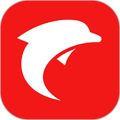 海豚股票电脑版 V6.13.1 免费PC版
144.5M / 简体中文 /8.7
海豚股票电脑版 V6.13.1 免费PC版
144.5M / 简体中文 /8.7
 运满满货主电脑版 V7.88.15.0 免费PC版
40.94M / 简体中文 /9.3
运满满货主电脑版 V7.88.15.0 免费PC版
40.94M / 简体中文 /9.3
 识货 V8.24.0 免费PC版
109.58M / 简体中文 /7.1
识货 V8.24.0 免费PC版
109.58M / 简体中文 /7.1
 宝宝树孕育电脑版 V9.79.0 免费PC版
83.44M / 简体中文 /6.9
宝宝树孕育电脑版 V9.79.0 免费PC版
83.44M / 简体中文 /6.9